Excel で重複項目をフィルタリングして色付けする方法: まずテーブルを開いてセルを選択し、次に開始インターフェイスで [条件付き書式] をクリックし、ドロップダウン オプションで [セルの強調表示ルール] をクリックします。 "; 最後に「繰り返し値」をクリックして色を設定し、「OK」をクリックします。

この記事の動作環境: Windows7 システム、WPS Office2019 バージョン、DELL G3 パソコン
パソコン上の表を開いて、細胞。
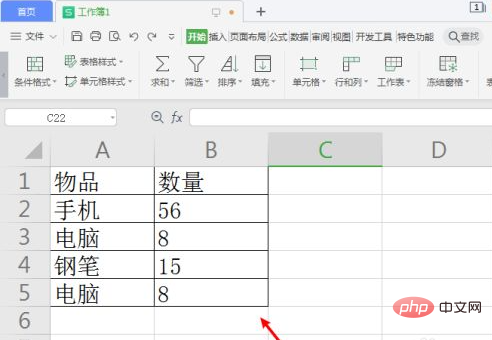
開始インターフェイスで、[条件付き書式設定] をクリックします。
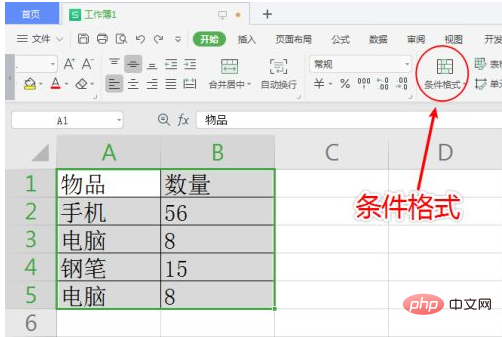
ドロップダウン オプションで、[セル ルールの強調表示] をクリックします。
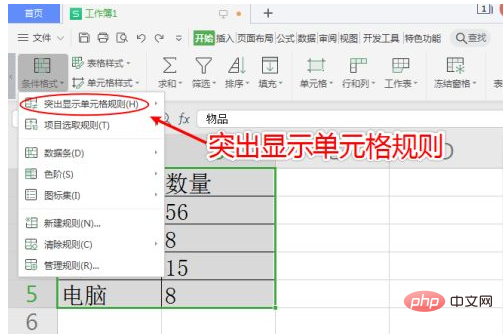
ドロップダウン オプションが表示されるので、[値の重複] をクリックします。
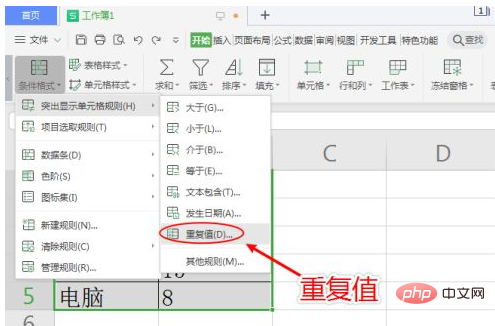
ウィンドウが表示されるので、色を設定し、「OK」をクリックします。
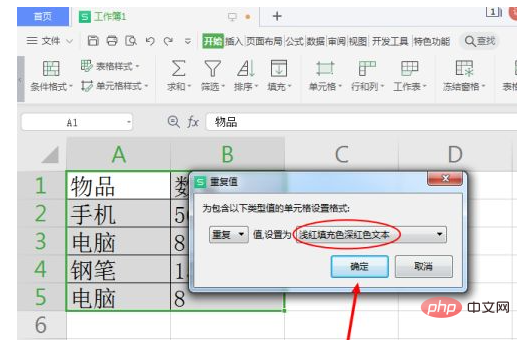
#Excel の複製はフィルタリングされ、色付けされています。
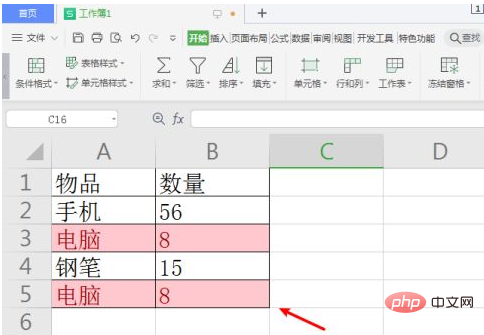
その他の関連記事については、FAQ 列をご覧ください。
以上がExcelで重複アイテムをフィルターして色分けする方法の詳細内容です。詳細については、PHP 中国語 Web サイトの他の関連記事を参照してください。